Soluções para o problema: Meu iPhone conecta ao Wi-Fi, mas não acessa a internet
Se você tem um iPhone que conecta ao Wi-Fi, mas não consegue acessar a internet, não se preocupe! Conheça as possíveis soluções para esse problema. Descubra como resolver a falta de conexão à internet no seu iPhone e volte a desfrutar de uma navegação tranquila.
Quais são os possíveis motivos para um iPhone se conectar ao WiFi mas não acessar a internet?
Quando seu iPhone se conecta ao WiFi, mas não consegue acessar a internet, pode ser frustrante. Existem vários motivos que podem causar esse problema. Abaixo, detalhamos algumas das possíveis causas e soluções para essa situação.
1. Problemas com o roteador ou modem
Um dos motivos mais comuns para o iPhone se conectar ao WiFi, mas não acessar a internet, pode estar relacionado ao roteador ou modem. Esses dispositivos podem enfrentar problemas de configuração, sobrecarga ou até mesmo falhas de hardware. Para resolver, você pode tentar:
- Reiniciar o roteador e o modem. Desconecteos da energia por alguns minutos e, em seguida, reconecteos.
- Verificar se as configurações do roteador estão corretas, especialmente as relacionadas ao SSID e à senha.
- Atualizar o firmware do roteador para a versão mais recente, caso haja alguma disponível.
2. Problemas de configuração de rede no iPhone
O iPhone pode ter problemas de configuração de rede que impedem o acesso à internet, mesmo estando conectado ao WiFi. Isso pode ocorrer devido a configurações erradas ou a falhas de software. Para solucionar, tente:
- Reiniciar o iPhone para limpar temporariamente quaisquer conexões de rede problemáticas.
- Ir até Ajustes > Geral > Redefinir > Redefinir configurações de rede. Isso removerá todas as redes WiFi salvas e as senhas, bem como os dados de APN.
- Verificar se a configuração de IP está definida como automática (DHCP). Vá até Ajustes > WiFi, selecione a rede atual e verifique as configurações de IP.
3. Problemas com a conexão ou serviços da sua operadora
Às vezes, o problema pode estar relacionado aos serviços de internet fornecidos pela sua operadora. Isso pode incluir problemas de servidores DNS, falhas na rede ou restrições de acesso. Para abordar essas questões, considere:
- Contatar o suporte técnico da sua operadora para verificar se há algum problema conhecido na sua região.
- Alterar os servidores DNS no iPhone. Vá até Ajustes > WiFi, selecione a rede atual e mude os servidores DNS para opções públicas, como Google DNS (8.8.8.8 e 8.8.4.4).
- Verificar se o plano de dados móveis está ativo e se há alguma restrição de acesso à internet, mesmo estando conectado ao WiFi.
Como posso verificar se o problema está no meu iPhone ou no roteador?
Para verificar se o problema está no seu iPhone ou no roteador, você pode seguir algumas etapas para identificar a origem do problema. Aqui estão algumas dicas e soluções que podem ajudar você a diagnosticar e resolver a questão.
1. Verificar a conexão WiFi em outros dispositivos
Verifique se outros dispositivos podem se conectar à mesma rede WiFi e acessar a internet. Se eles conseguem navegar normalmente, o problema pode estar no seu iPhone. Se nenhum dispositivo consegue acessar a internet, o problema pode estar no roteador ou na conexão de internet.
- Conecte um dispositivo adicional, como um smartphone ou tablet, à mesma rede WiFi.
- Tente acessar a internet nesse dispositivo.
- Observe se a conexão funciona ou se você encontra o mesmo problema.
2. Reiniciar o iPhone e o roteador
Reiniciar tanto o iPhone quanto o roteador pode resolver problemas temporários de conexão. Isso pode ajudar a resetar as configurações de rede e resolver quaisquer conflitos.
- Reinicie o iPhone: pressione e segure o botão de ligar/desligar até que a opção Desligar apareça, deslize o indicador para desligar o iPhone, e depois pressione o botão de ligar/desligar novamente para ligálo.
- Reinicie o roteador: desligueo da tomada por pelo menos 30 segundos, e depois ligueo novamente.
- Aguarde alguns minutos para que o roteador reinicie completamente e tente se conectar à internet novamente no iPhone.
3. Verificar as configurações de DNS no iPhone
Às vezes, problemas de DNS podem impedir que o iPhone acesse a internet, mesmo quando está conectado à rede WiFi. Configurar manualmente os servidores DNS pode resolver esse problema.
- Acesse as configurações do iPhone: vá para Ajustes > WiFi.
- Toque no ícone de informações (i) ao lado da rede WiFi a qual você está conectado.
- Role para baixo e toque em Configurar DNS > Manual. Adicione os endereços de servidores DNS alternativos, como 8.8.8.8 e 8.8.4.4 (Google DNS) ou 1.1.1.1 e 1.0.0.1 (Cloudflare DNS).
Existem configurações específicas no iPhone que podem estar impedindo o acesso à internet, mesmo conectado ao WiFi?
Existem configurações específicas no iPhone que podem estar impedindo o acesso à internet, mesmo conectado ao WiFi. Este problema pode ser causado por várias razões, desde configurações da rede até problemas de software. Para resolver, você pode tentar soluções como reiniciar o iPhone, esquecer a rede WiFi e reconectála, ou até mesmo resetar as configurações de rede do dispositivo. Aqui estão algumas configurações específicas que você deve verificar e as soluções relacionadas:
Configurações de DNS e Gateway
As configurações de DNS e Gateway podem estar incorretas, impedindo o acesso à internet. Verifique se as configurações de DNS estão configuradas corretamente:
- Acesse as Configurações do seu iPhone.
- Selecione WiFi e toque no (i) ao lado da rede conectada.
- Verifique se o DNS e o Gateway estão corretos. Se não estiverem, você pode tentar usar endereços de DNS públicos, como os do Google (8.8.8.8 e 8.8.4.4).
Configurações de Proxys
A configuração de Proxy pode estar habilitada por engano, o que pode bloquear o acesso à internet. Verifique e desative se necessário:
- Acesse as Configurações.
- Vá até Wireless & Networks e selecione WiFi.
- Toque no (i) ao lado da rede conectada e verifique se a opção Proxy está definida como Nenhum.
Configurações de Restrições de Conteúdo
As restrições de Conteúdo e Privacidade podem estar bloqueando o acesso a certos sites ou serviços. Verifique e ajuste as configurações de restrição:
- Acesse as Configurações.
- Vá até Controle Parental ou Restrições de Conteúdo e Privacidade.
- Desative quaisquer restrições que possam estar bloqueando o acesso à internet, como filtros de conteúdo ou limites de idade.
Quais passos de solução de problemas posso seguir para resolver o problema de conexão com a internet no meu iPhone?
Para resolver problemas de conexão com a internet no seu iPhone, siga os passos de solução de problemas listados abaixo, que são especializados na temática: Soluções para o problema: Meu iPhone conecta ao WiFi, mas não acessa a internet.
Verificar as Configurações de Rede
É importante verificar as configurações de rede do seu iPhone para garantir que tudo esteja configurado corretamente.
- Abra as Configurações do seu iPhone.
- Toque em WiFi e certifiquese de que o WiFi está ligado.
- Toque no (i) ao lado da rede WiFi à qual você está conectado para verificar se a conexão está configurada corretamente.
Reiniciar o Roteador e o iPhone
Muitas vezes, reiniciar os dispositivos pode resolver problemas de conexão.
- Desligue e ligue o roteador novamente, aguardando alguns minutos antes de tentar conectarse novamente.
- Reinicie o seu iPhone pressionando e segurando o botão lateral até que a opção de desligar apareça, deslize para desligar, e então pressione o botão lateral novamente até ver o logotipo da Apple.
- Tente se conectar à internet novamente após reiniciar ambos os dispositivos.
Excluir e Reconectar à Rede WiFi
Se a conexão ainda não estiver funcionando, excluir a rede WiFi e reconectála pode resolver o problema.
- Na tela de Configurações, toque em WiFi.
- Toque no (i) ao lado da rede WiFi à qual você está conectado.
- Toque em Esquecer esta rede, confirme e tente se reconectar à rede WiFi desejada.
Soluções para o problema de conexão Wi-Fi do meu iPhone que não acessa a internet
Existem várias soluções para o problema de conexão Wi-Fi do meu iPhone que não acessa a internet. Primeiro, certifique-se de que o Wi-Fi está ativado nas configurações do seu iPhone. Verifique se o nome da rede Wi-Fi está correto e se a senha foi digitada corretamente.
Outra solução é reiniciar o seu roteador Wi-Fi. Desligue o roteador da tomada, aguarde alguns segundos e ligue-o novamente. Isso pode resolver problemas temporários de conexão.
Se o problema persistir, você pode tentar esquecer a rede Wi-Fi no seu iPhone. Vá para as configurações de Wi-Fi, encontre o nome da rede afetada e toque no “i” azul ao lado dele. Em seguida, selecione “Esquecer esta Rede”. Depois disso, você pode conectar-se novamente à rede Wi-Fi digitando a senha.
Caso nada disso funcione, você pode redefinir as configurações de rede do seu iPhone. Vá para as configurações, toque em “Geral” e, em seguida, em “Redefinir”. Selecione “Redefinir Configurações de Rede”. Lembre-se de que isso apagará todas as senhas de Wi-Fi salvas no seu iPhone, então tenha-as em mãos para reconectar-se posteriormente.
Possíveis problemas de conexão Wi-Fi no iPhone

Wi Fi 6E/Imagem-crédito: pcmag-By-
Jerry Jackson
– Problemas de configuração da rede Wi-Fi: Verifique se as configurações de rede do seu iPhone estão corretas. Certifique-se de inserir corretamente a senha do Wi-Fi, caso necessário. Se possível, tente conectar-se a outras redes Wi-Fi para ver se o problema persiste.
– Problemas com o roteador Wi-Fi: Pode haver algum problema com o roteador Wi-Fi que está impedindo o seu iPhone de se conectar à internet. Reinicie o roteador e verifique se as configurações estão corretas. Caso necessário, entre em contato com o provedor de internet ou com o fabricante do roteador para obter suporte técnico.
– Problemas de software: Às vezes, problemas de software podem interferir na conexão Wi-Fi do iPhone. Verifique se há atualizações do sistema operacional disponíveis e instale-as. Além disso, você pode redefinir as configurações de rede do seu iPhone para solucionar possíveis problemas de software.
Soluções para resolver problemas de conexão Wi-Fi no iPhone
– Reinicie o iPhone e o roteador: Muitas vezes, um simples reinício do iPhone e do roteador pode resolver problemas de conexão Wi-Fi. Desligue ambos os dispositivos, aguarde alguns segundos e ligue-os novamente.
– Esqueça a rede Wi-Fi e reconecte-se: Às vezes, esquecer a rede Wi-Fi problemática e reconectar-se pode ajudar a resolver problemas de conexão. Acesse as configurações do Wi-Fi no seu iPhone, encontre a rede em questão, toque em “Esquecer esta Rede” e, em seguida, tente se conectar novamente.
– Restaure as configurações de fábrica: Se as soluções anteriores não funcionarem, você pode tentar restaurar as configurações de fábrica do seu iPhone. Lembre-se de fazer um backup dos seus dados importantes antes de prosseguir com essa opção, pois ela apagará todas as configurações e dados do seu dispositivo.
Por que meu iPhone está conectado ao Wi-Fi, mas não consigo acessar a internet?
Existem várias razões pelas quais você pode estar enfrentando problemas para acessar a internet, mesmo quando seu iPhone está conectado ao Wi-Fi. Aqui estão algumas possíveis soluções:
1. Verifique a conexão Wi-Fi: Certifique-se de que seu iPhone esteja conectado à rede Wi-Fi correta. Vá para Configurações > Wi-Fi e verifique se o nome da rede a qual você está conectado está correto.
2. Reinicie o roteador: Às vezes, problemas na conexão podem ser resolvidos simplesmente reiniciando o roteador. Desligue o roteador, aguarde alguns segundos e ligue-o novamente.
3. Verifique a intensidade do sinal: Se o sinal Wi-Fi estiver fraco, sua conexão com a internet pode não ser estável. Tente se aproximar do roteador ou certifique-se de que não haja obstáculos entre o iPhone e o roteador.
4. Esqueça a rede Wi-Fi e reconecte: Vá para Configurações > Wi-Fi, toque no ícone “i” ao lado da rede Wi-Fi à qual você está conectado e selecione “Esquecer esta Rede”. Em seguida, reconecte-se à rede digitando a senha corretamente.
5. Reinicie o iPhone: Às vezes, reiniciar o iPhone pode resolver problemas de conectividade. Pressione o botão Liga/Desliga até que o controle deslizante vermelho apareça e desligue o dispositivo. Em seguida, ligue-o novamente pressionando o botão Liga/Desliga.
6. Verifique as configurações de DNS: Vá para Configurações > Wi-Fi, toque no ícone “i” ao lado da rede Wi-Fi à qual você está conectado e selecione “Configurar DNS”. Certifique-se de que esteja definido como “Automático” ou tente usar o DNS do Google (8.8.8.8 e 8.8.4.4).
7. Atualize o software do iPhone: Verifique se há atualizações de software disponíveis para o seu iPhone. Vá para Configurações > Geral > Atualização de Software e instale qualquer atualização pendente.
Se nenhuma dessas soluções funcionar, pode ser necessário entrar em contato com o provedor de serviços de internet ou agendar uma consulta com o suporte técnico da Apple para obter assistência adicional.
O que devo fazer quando meu iPhone conecta ao Wi-Fi, mas não carrega nenhuma página?
Quando o seu iPhone está conectado ao Wi-Fi, mas não carrega nenhuma página, existem algumas etapas que você pode seguir para tentar resolver esse problema:
1. Verifique a conexão Wi-Fi: Certifique-se de que o Wi-Fi esteja ligado e conectado corretamente ao seu iPhone. Você pode verificar isso indo para Configurações > Wi-Fi e verificando se o switch está ativado e se você está conectado à rede correta.
2. Reinicie o roteador: Em alguns casos, o problema pode estar no roteador. Tente desligar o roteador da energia, aguarde alguns segundos e ligue-o novamente. Isso pode ajudar a reiniciar a conexão Wi-Fi e resolver problemas temporários.
3. Verifique a intensidade do sinal Wi-Fi: Certifique-se de que você está dentro do alcance do sinal Wi-Fi e que a intensidade do sinal é forte o suficiente para uma conexão estável. Se estiver muito longe do roteador ou se houver muitas obstruções físicas, como paredes ou objetos, isso pode afetar a qualidade do sinal.
4. Esqueça e reconecte à rede Wi-Fi: Às vezes, esquecer e reconectar à rede Wi-Fi pode resolver problemas de conexão. Para fazer isso, vá para Configurações > Wi-Fi, toque no nome da rede Wi-Fi e selecione “Esquecer esta Rede”. Em seguida, reconecte-se à rede inserindo a senha correta.
5. Atualize o firmware do roteador: Verifique se há atualizações de firmware disponíveis para o seu roteador. Às vezes, atualizar o firmware pode corrigir problemas de compatibilidade e melhorar a estabilidade da conexão.
6. Reinicie o iPhone: Em alguns casos, reiniciar o iPhone pode resolver problemas de conexão. Para fazer isso, pressione e segure o botão Liga/Desliga até que apareça o controle deslizante para desligar. Deslize-o para desligar o iPhone e, em seguida, pressione novamente o botão Liga/Desliga para ligá-lo novamente.
Espero que essas dicas possam ajudar a resolver o seu problema de conexão Wi-Fi no iPhone.





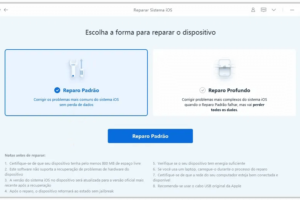
Deixe um comentário